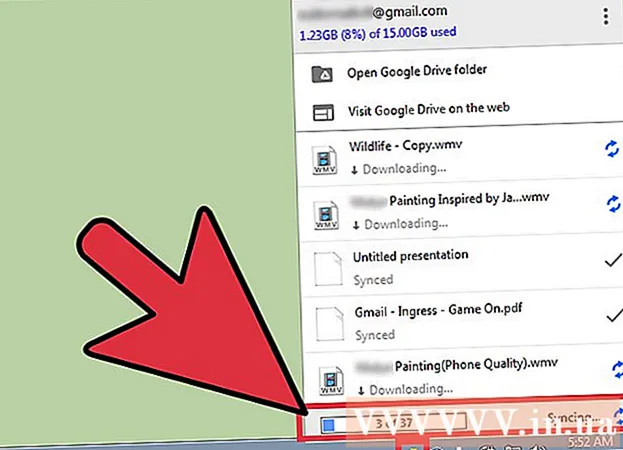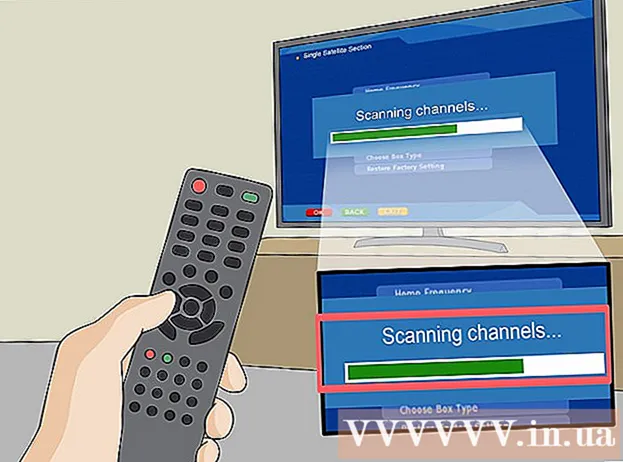作者:
John Stephens
创建日期:
24 一月 2021
更新日期:
1 七月 2024
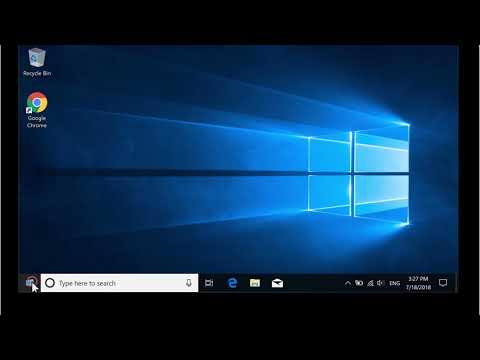
内容
本文介绍如何在Windows或Mac计算机上安装和设置网络摄像头。对于大多数现代网络摄像头,您只需要将网络摄像头连接到计算机即可开始安装过程。
脚步
第2部分的第1部分:网络摄像头设置
(在Windows上)或Spotlight
(在Mac上)。

将网络摄像头连接到计算机。 许多网络摄像头都有一个基座,因此您可以将网络摄像头剪辑在计算机屏幕上方。如果您的网络摄像头没有此握把,请选择高而水平的位置来放置网络摄像头。
如果需要,请调整网络摄像头的位置。 在网络摄像头程序窗口的中间,您将看到捕获的实际网络摄像头。查看屏幕上显示的内容,并调整网络摄像头的位置,以使镜头根据所需的角度捕捉面部。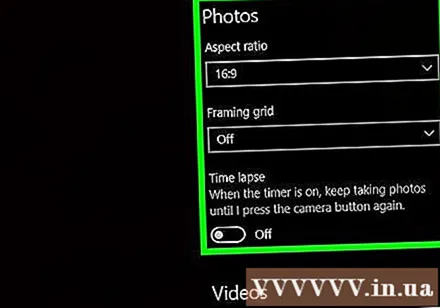
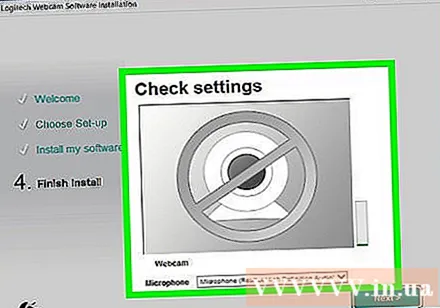
检查网络摄像头的声音。 在网络摄像头前讲话时,请观察网络摄像头窗口中“音频”或类似标题旁边的活动级别。如果您在此处看不到活动级别,则表明网络摄像头麦克风不起作用,需要从网络摄像头或计算机的设置中激活。- 有关排除音频输入问题的步骤,请参阅网络摄像机的说明手册。
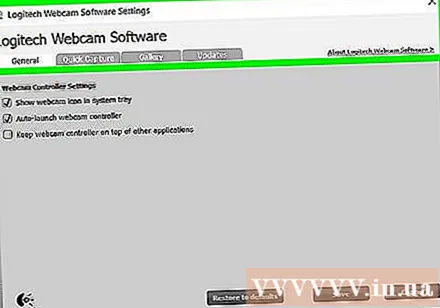
如果需要,请更改网络摄像头的设置。 大多数网络摄像头程序都有共享 设定值 (设置)或齿轮图标在窗口中的某个位置。您可以单击此部分以查看和更改设置,例如对比度,低亮度等。- 设置的位置和设置将根据网络摄像头的类型而有所不同。如果找不到设置,请参考网络摄像头用户手册。
忠告
- 建议您在安装网络摄像头之前阅读网络摄像头用户手册,因为这有助于您了解网络摄像头可能存在的一些问题。
警告
- 避免触摸摄像头的镜头。